Google AdSense合格後、収益が基準額($10=¥1,500くらい)に到達すると、「本人確認の手続き」の通知が届きます。
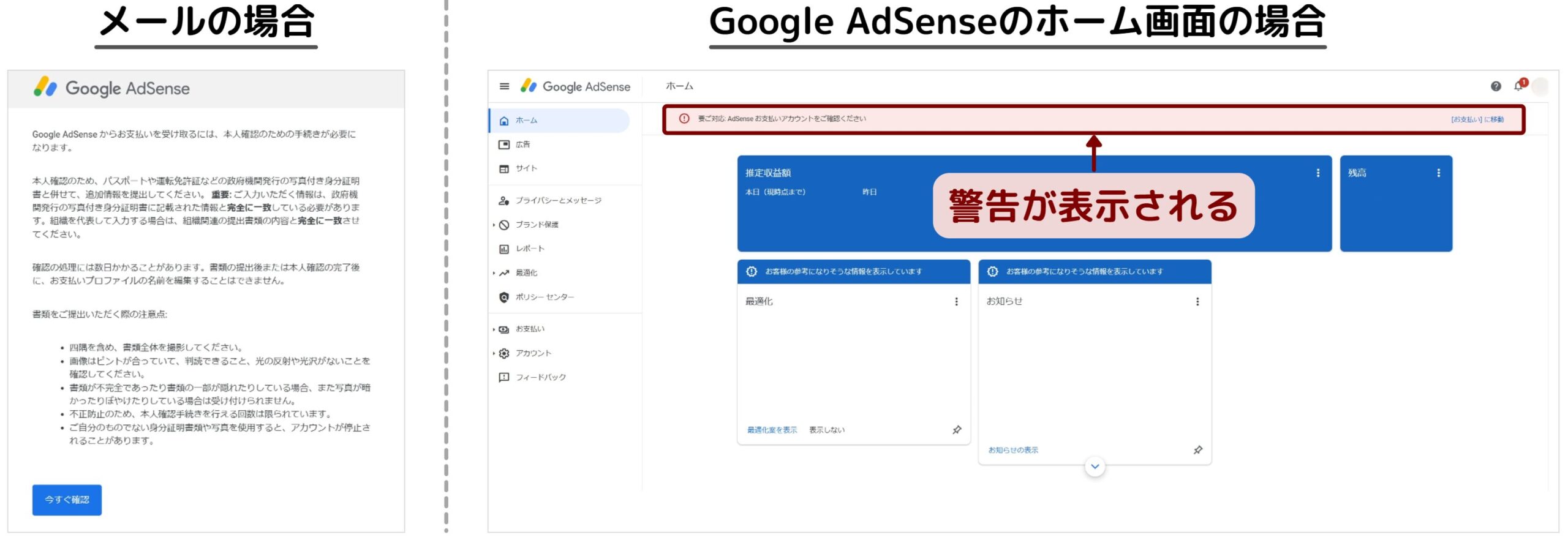
この通知が来てから、45日放置すると…
「広告の掲載停止」
の処分が下されます。

ひょぇぇ!!
AdSenseのログインや、メールチェックを定期的にしない方は見逃しがちです。「この内容初めて知る」って方は、すぐに本人確認手続きをしてください。
本記事では、本人確認手続きの流れや方法を詳しく解説しております。
図をたくさん使用していますので、初心者の方にもわかりやすくなっていますので、ぜひご覧になってください。
では、一緒にやっていきましょう!!
手続きに必要なもの
Google AdSenseの本人確認手続きとして必要なものは、許可されている「身分証明書」の画像となります。
この中から一つ選択し、本人写真が写っている部分を「スマートフォンのカメラ」か「スキャナ」で用意してください。

私は「マイナンバーカード」の画像をアップロードしました。目隠しカバーで「性別」と「臓器提供意思表示」を隠していましたが、問題なく受理されました。
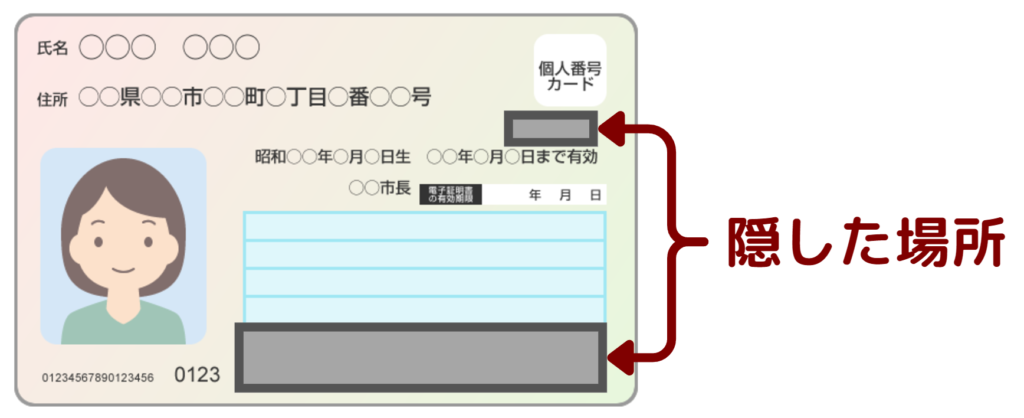
スマートフォン パソコンにデータを移動する場合、「Snapdrop」の利用が非常に楽なのでオススメします。操作方法は以下の記事に詳しく書いていますので、ご一読ください。
手続きの流れと手順
手続きは以下の流れになります。
※申請期限が設定されていますので、注意してください。
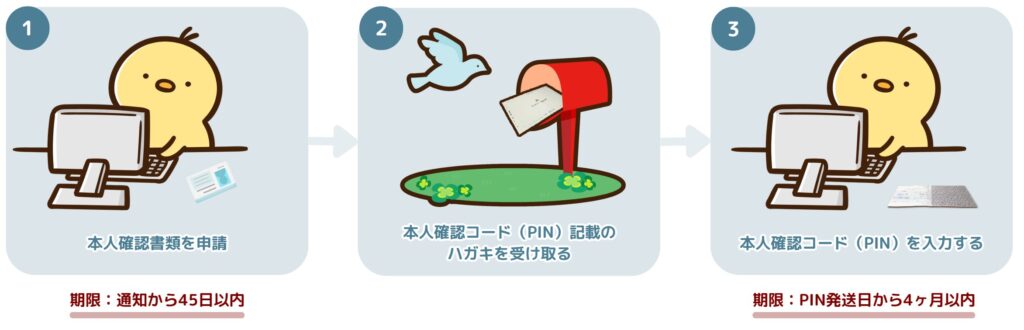
順番に解説していきます。
本人確認申請
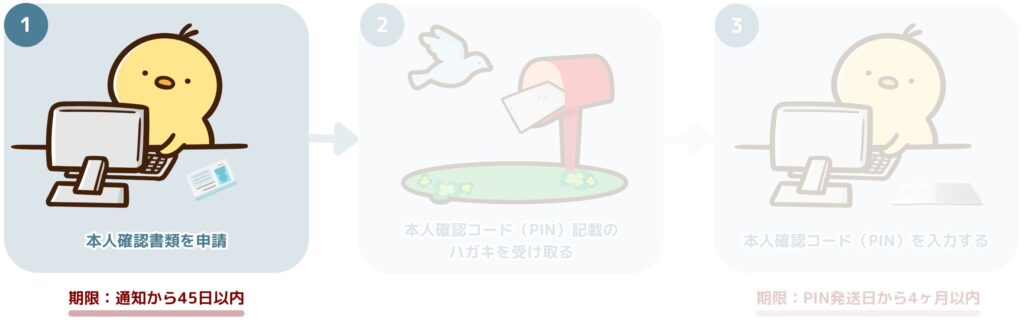
- 1Google AdSenseにログインする
以下をクリックして、公式サイトへアクセスしてください。
ログインをクリックしてください。
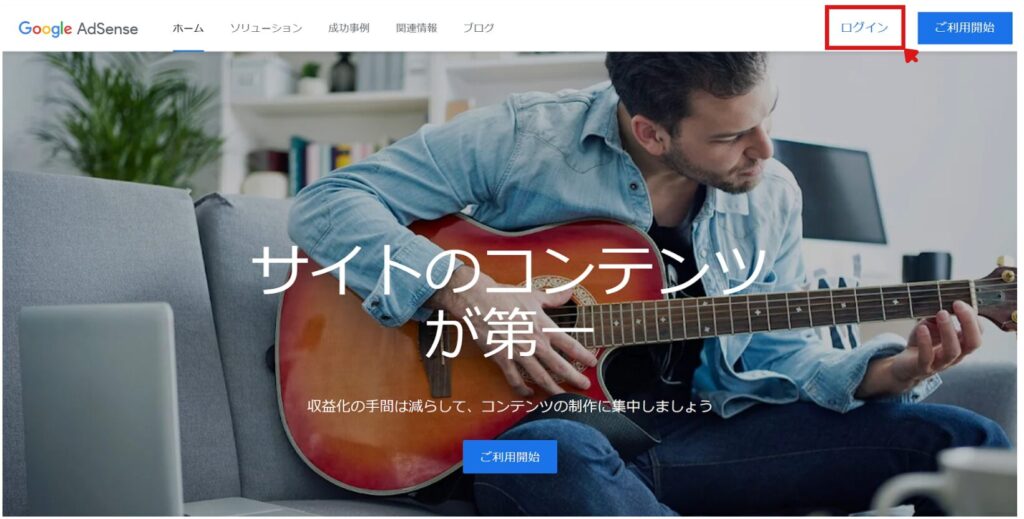
- 2警告をクリックし、今すぐ確認をクリックする

適格性の確認に移動すると、本人確認手続きの期限がわかります。気になる方はチェックしてください。

- 3「確認に必要なもの」が表示される
すでに身分証明書の画像を用意してますので、身元確認を開始するをクリックして次に進んでください。
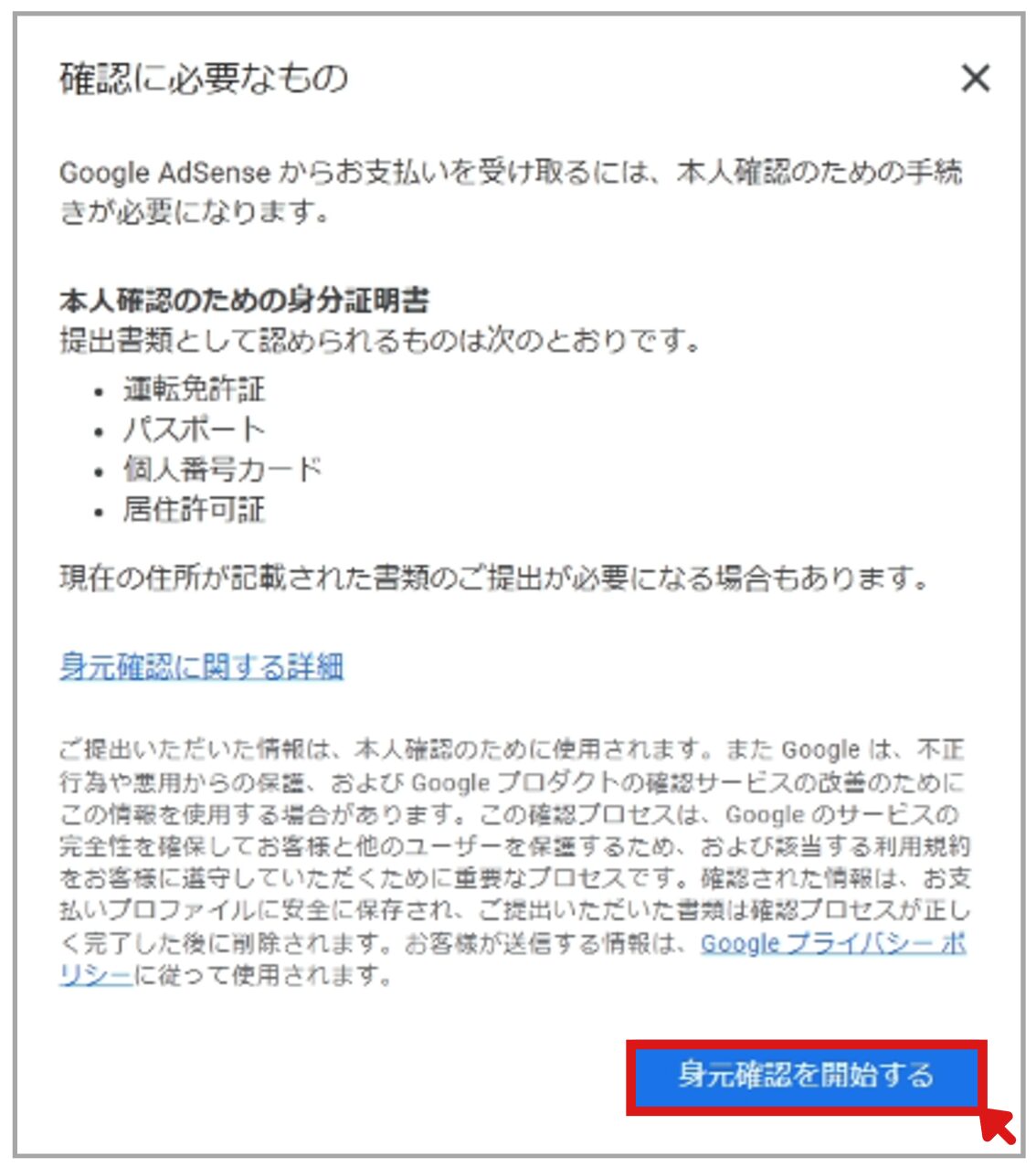
- 4個人識別情報を入力する
「氏名」を入力後、「事前に用意した身分証明書」を選択してください。
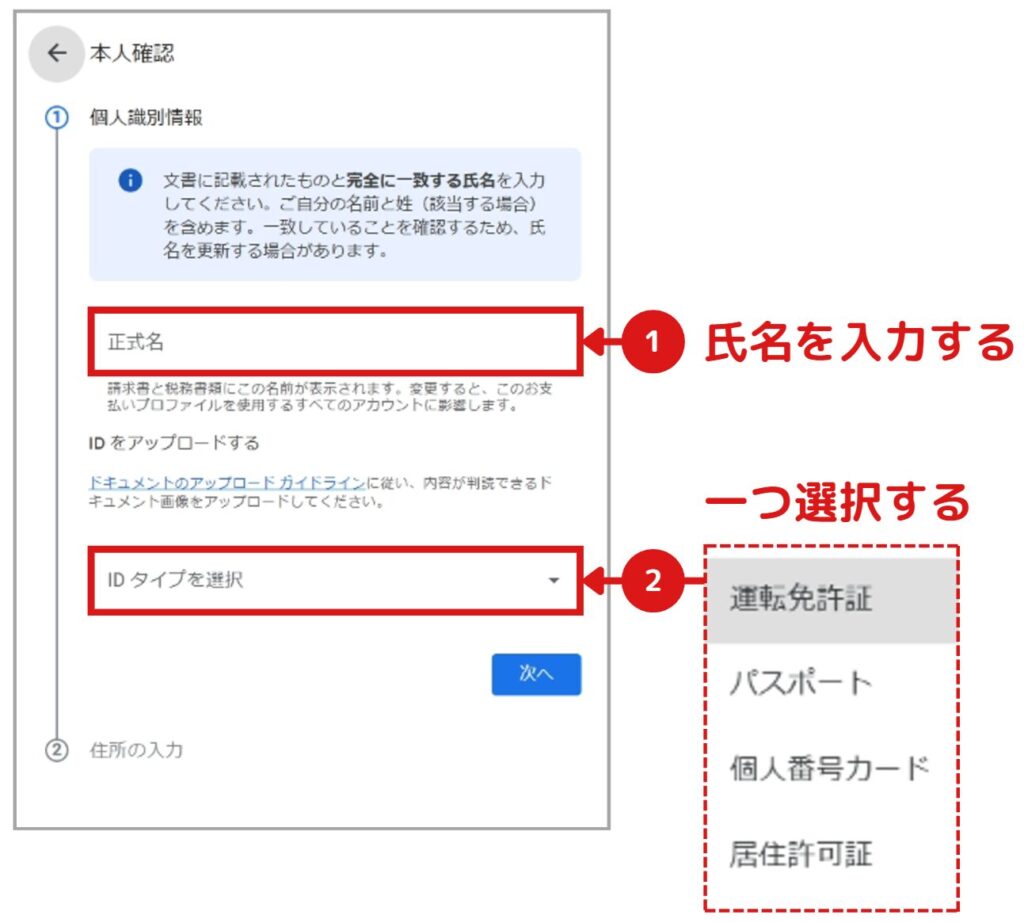
「アップロード」をクリックし、「身分証明書の画像」を選択してください。

入力した内容に問題なければ、次へをクリックしてください。

- 5住所を入力する
身分証明証と同じ内容を入力し、送信をクリックしてください。

図のように、住所の候補が表示される場合があります。
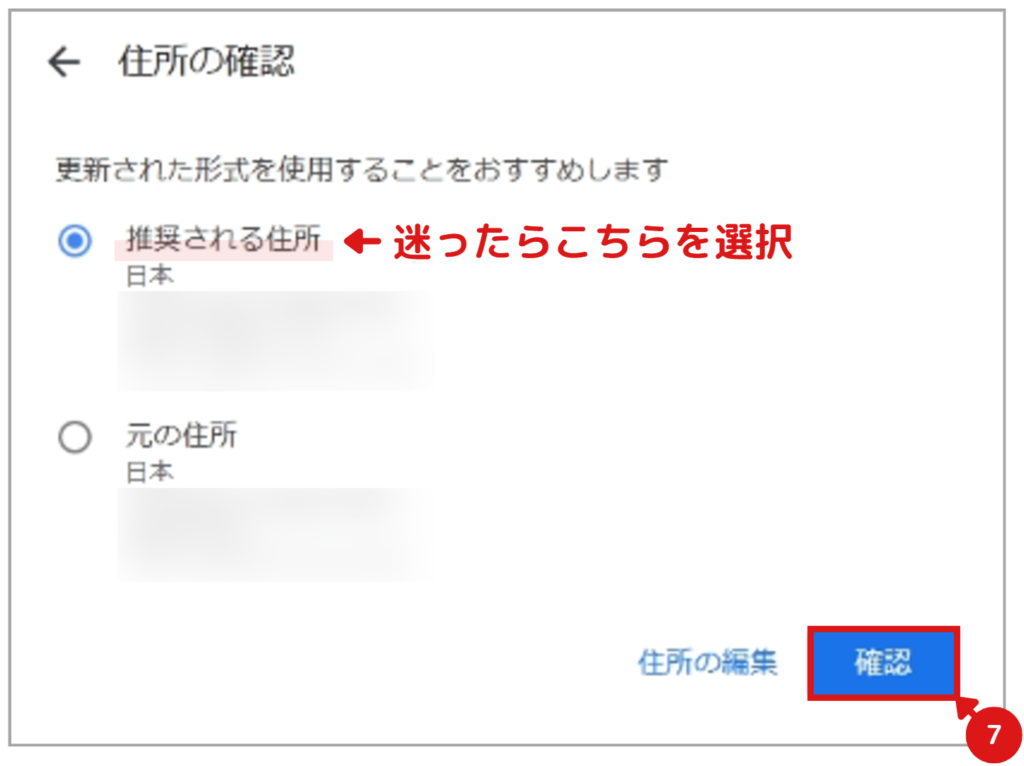
「推奨される住所」と「元の住所」で差がなければ、「推奨される住所」を優先して選択してください。

Googleに都合の良い方(推奨される住所)を選択したほうが、問題が起きにくくなるためです。
これで身元確認の申請は完了です。
OKをクリックしてください。
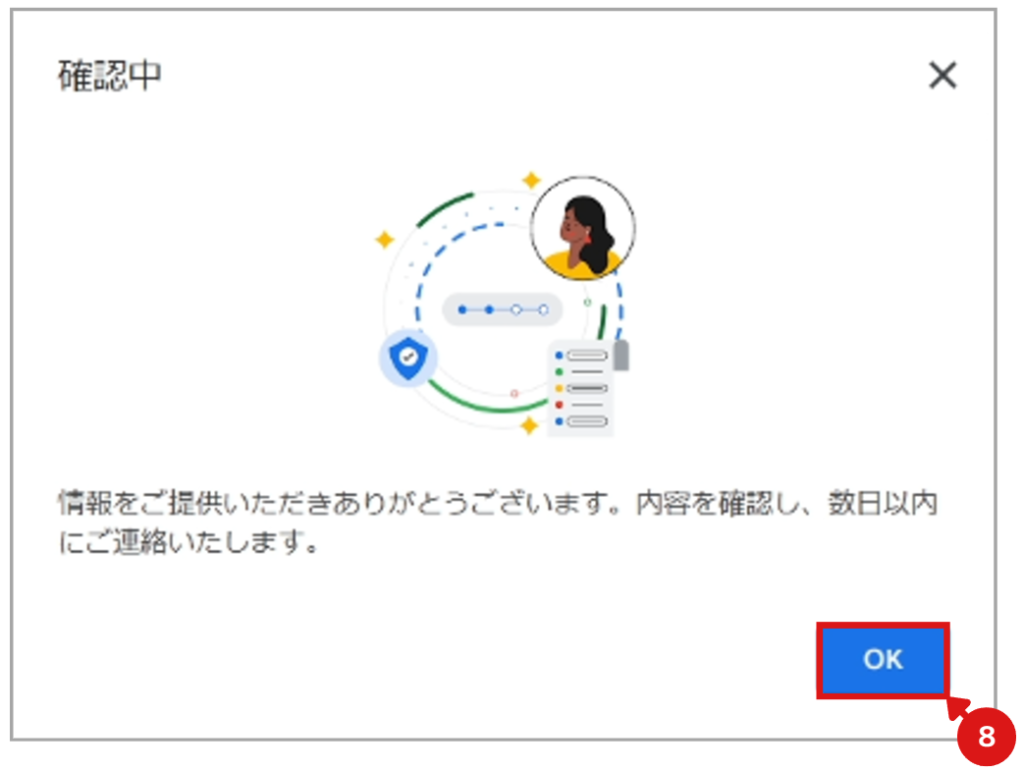
Google AdSenseの警告が、図のように変化していればOKです。
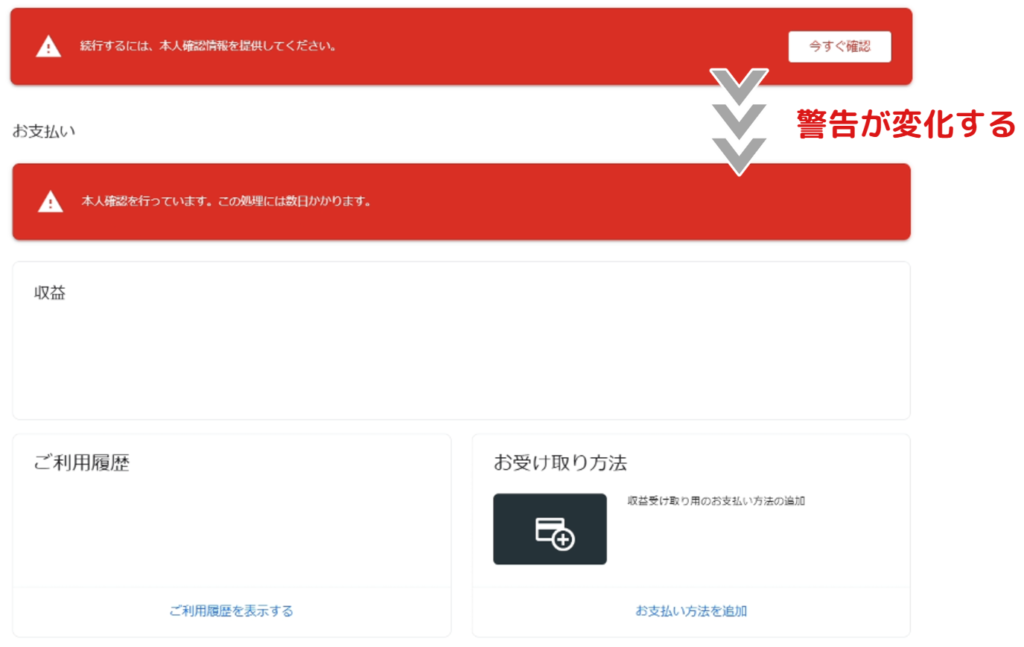
本人確認に数日かかるため、気長に待ちましょう。

私の場合、3日後に通知が届きました。
PINコード発送通知から受取り

- 1発送通知メールを受け取る
本人確認申請の数日後、以下のようなメールが届きます。
送信元:Google Payments
件名:Google AdSense: 本人確認が完了しました
同日の数時間後に、追加で以下のメールが届きます。こちらがPINコード発送通知となります。
送信元:Google AdSense
件名:AdSense または YouTube 向け AdSense でお支払い先住所をご確認ください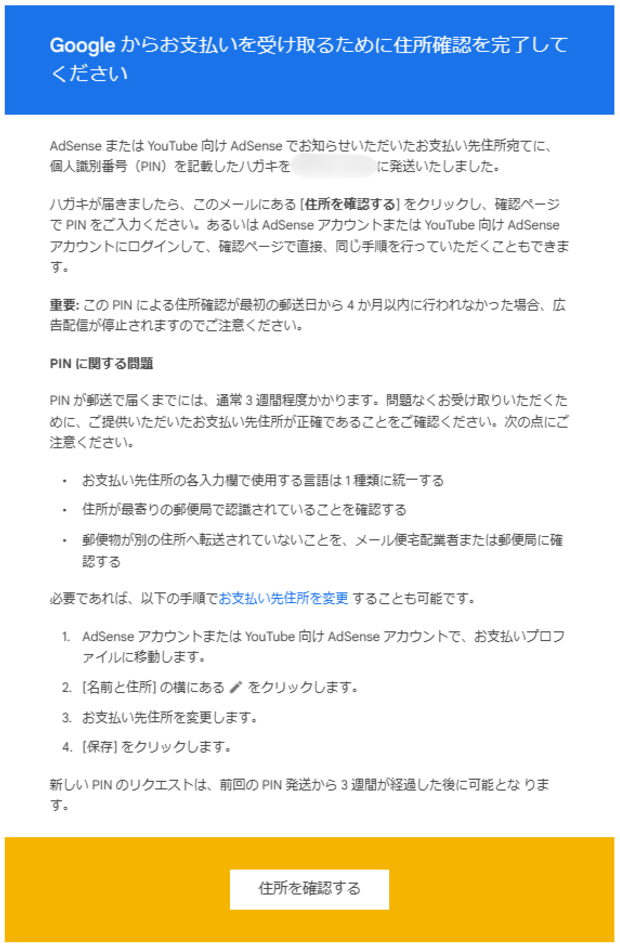
PINコードのハガキが届くまではやることがないため、気長に待ちましょう。

私の場合、通知から10日後に届きました。
- 2PINコードのハガキを受け取る
下の写真のようなハガキが届きます。
裏に記載されている「名前」や「住所」がご自身のものと一致しているか、確認しておきましょう。
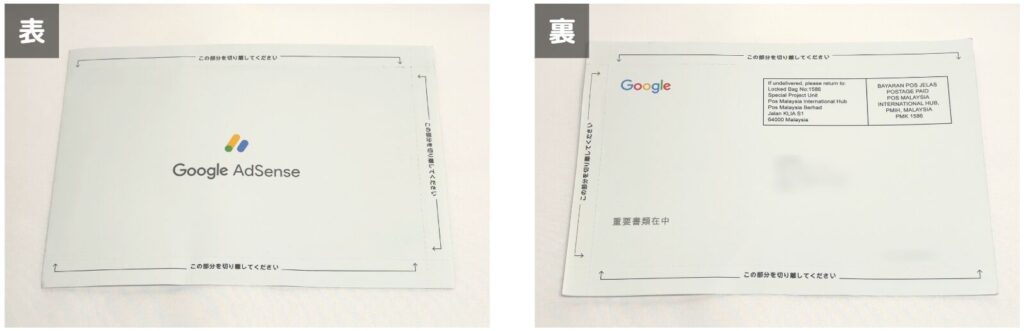
PIN封筒のサイズや重量は以下の通りです。なんとなくクセで測ってしまいました…。
幅 x 奥行 x 厚さ:214mm x 150mm x 0.28mm
重量:7.9g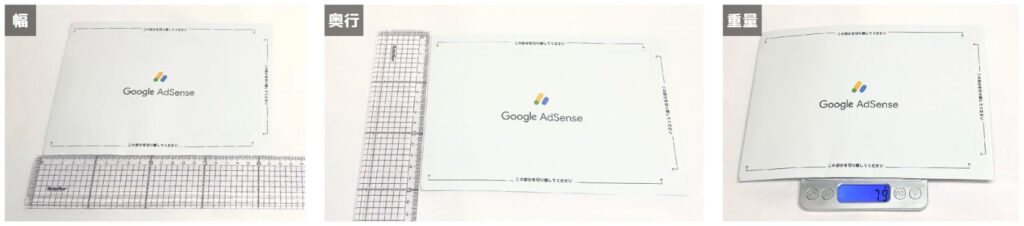
PINコードの受取りについては、以上となります。
次はPINコードを入力していきます。
PINコードの入力
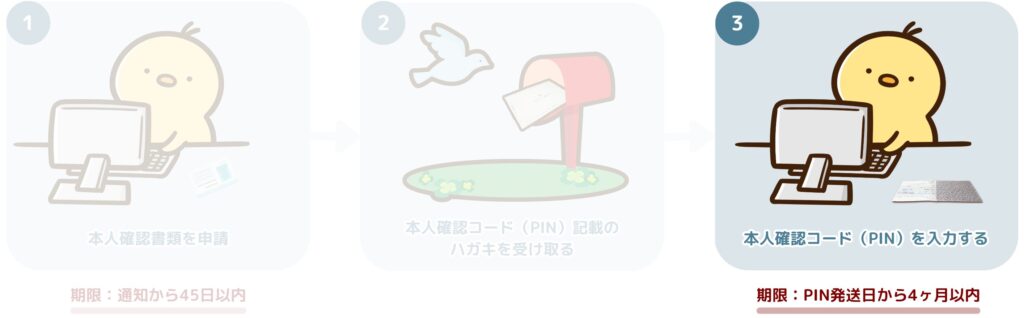
- 1PINコードのハガキを開封する
ハガキの指示通りに、キリトリ線に沿って3ヶ所を切り離していきます。

- 2PINコードの内容を確認する
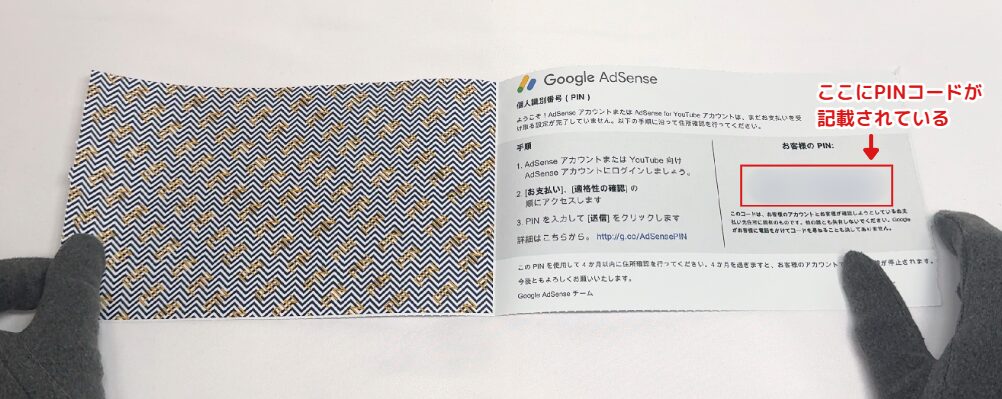
記載されているPINコードを、Google AdSenseのサイトに入力していきます。
- 3Google AdSenseにログインする
以下をクリックして、公式サイトへアクセスしてください。
ログインをクリックしてください。
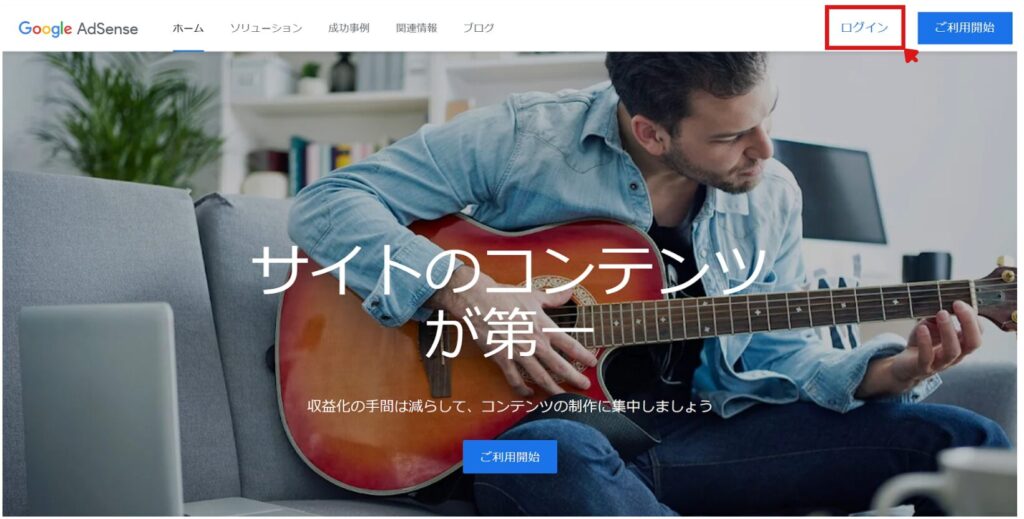
- 4PINコードを入力する
「お支払い」「適格性の確認」に移動し、PINコードを入力してください。
入力後、送信をクリックしてください。

住所確認のステータスが、図のように「完了」になればOKです。
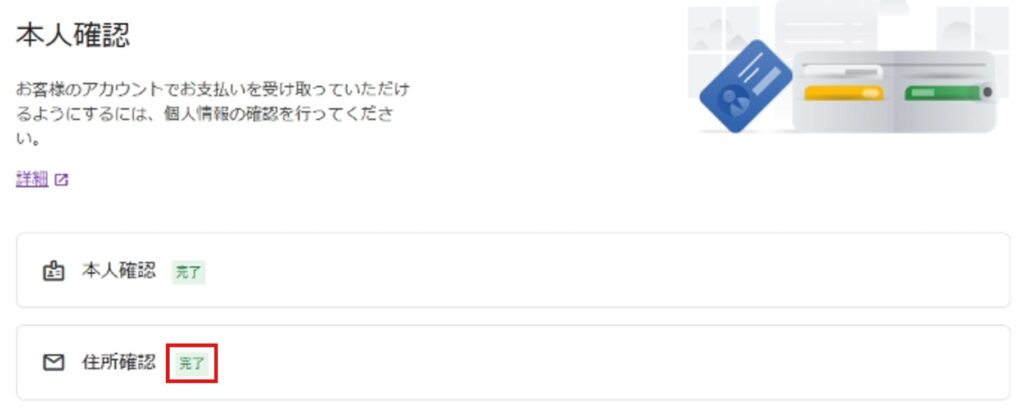
ホームの警告も消えます。これで安心♪
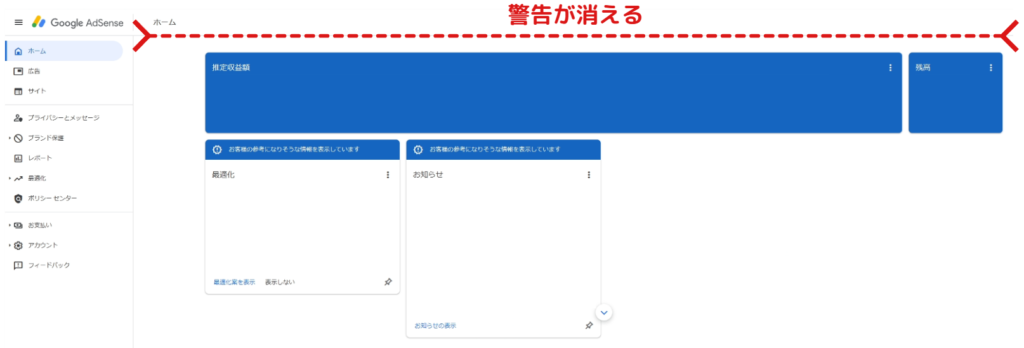
以上で、本人確認手続きは終了となります。
お疲れさまでした!!
PINコード入力期限
PINコードの初回発送日から4ヶ月以内(約120日)に入力しないと、「広告掲載」の停止処分が下されます。
発送にかかる時間が約3週間と仮定すると、再送可能回数は「最大5回」となります。


…そんな人はいないと思いますが…。
まとめ
ここまで読んで頂き、ありがとうございます。
いかがでしたでしょうか。
Google AdSenseの申請はなにかと期限が設けられているため、日々のメールチェックを習慣づけるように心がけましょう!!

…耳が痛い…。
本記事では本人確認の手順を解説しましたが、こちらにGoogle AdSenseの他の記事をまとめています。こちらをブックマークしておくと、関連記事にアクセスしやすくなっていますのでオススメです。
ぜひ一度、ご覧になってください。
不明な点がございましたら、気軽にお問合せフォームよりご連絡をお願いします。できる限りサポートさせて頂きます。
それではまた会いましょう!

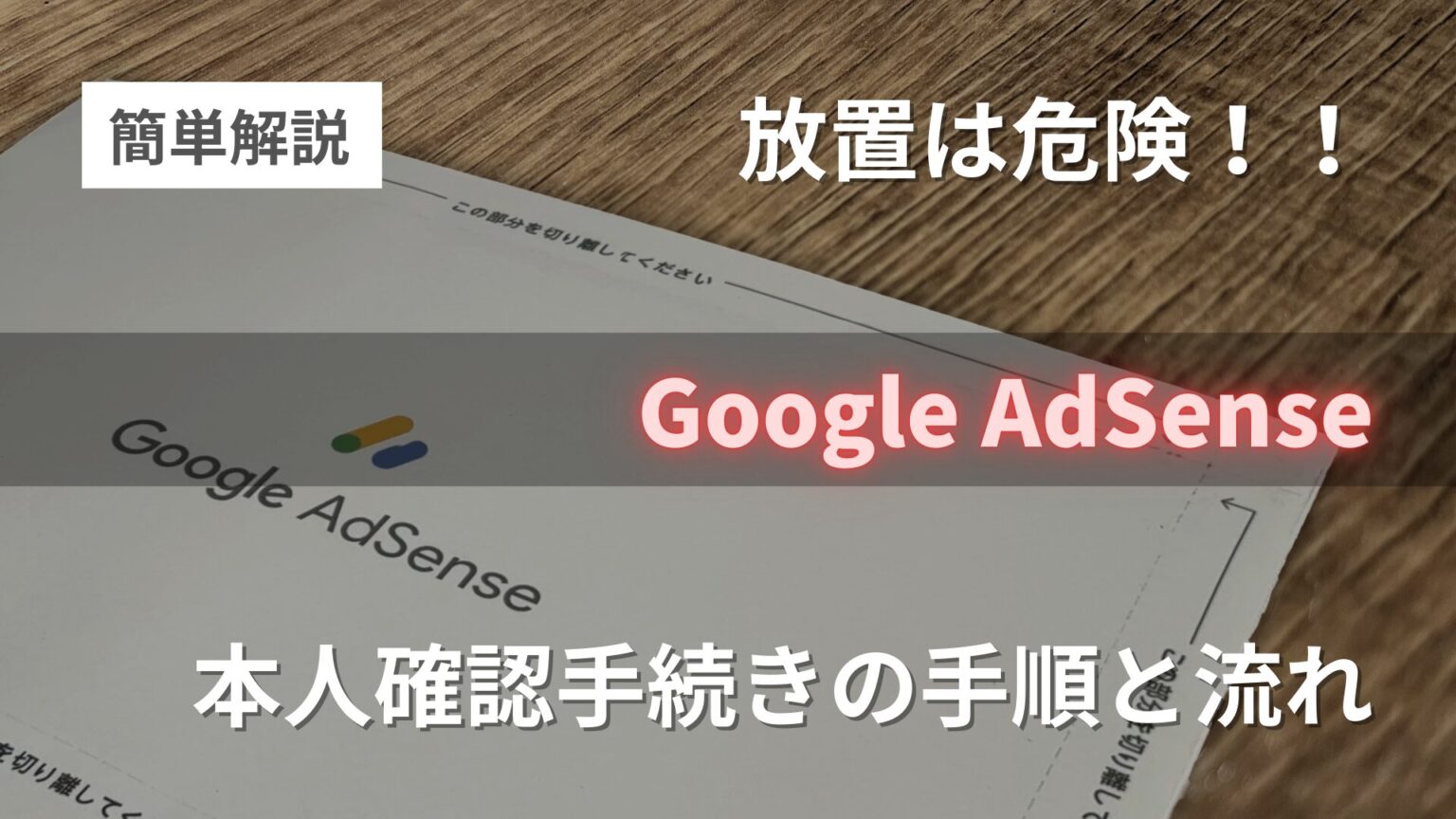




コメント